• Abgelegt bei: E-Mails retten & reparieren • Bewährte Lösungen
MS Outlook ist sicherlich einer der einfallsreichsten E-Mail-Clients auf dem Markt, aber die Verwendung kann manchmal ein wenig kompliziert sein. Vor einiger Zeit arbeitete ich zum Beispiel an meinem PC, als MS Outlook abstürzte und ich meine E-Mails nicht wiederherstellen konnte. Dies veranlasste mich, nach Möglichkeiten zu suchen, um einen E-Mail-Entwurf in Outlook wiederherzustellen. Um Ihnen zu helfen, habe ich diese detaillierte Anleitung erstellt, wie Sie Outlook-E-Mail-Entwürfe problemlos wiederherstellen können.
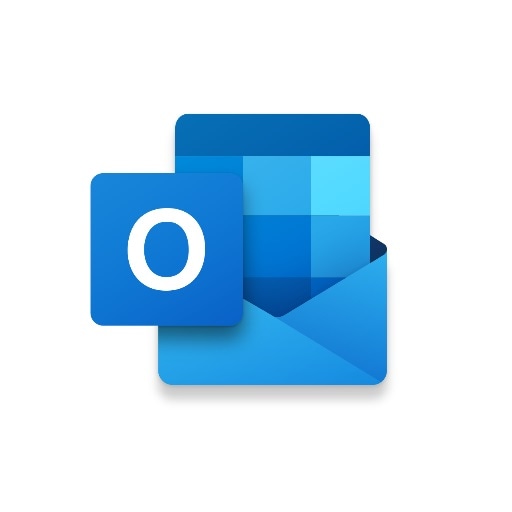
Teil 1: Mögliche Gründe für den Verlust von Outlook-E-Mail Entwürfen
Von einem unerwarteten Absturz bis hin zu Netzwerkproblemen kann es zahlreiche Gründe für den Verlust Ihrer Outlook-E-Mail-Entwürfe geben. Bevor wir lernen, wie Sie nicht gesendete E-Mails in Outlook wiederherstellen können, lassen Sie uns kurz die möglichen Gründe dafür betrachten.
- Es kann sein, dass die Outlook-Anwendung abgestürzt ist, während Sie eine E-Mail verfasst haben.
- Die Internetverbindung könnte während des Entwurfsvorgangs unterbrochen werden.
- Die Outlook-Daten auf Ihrem System könnten beschädigt sein, was den Absturz der App verursacht.
- Es könnte ein anderes Synchronisierungsproblem in der App oder Ihrem System/Konto vorliegen.
- Vielleicht haben Sie den E-Mail-Entwurf versehentlich aus Ihrem Outlook-Konto gelöscht.
Teil 2: Wie kann man die nicht gespeicherten E-Mail-Entwürfe aus Outlook wiederherstellen?
Wie Sie sehen, kann es viele Gründe für den Verlust von Outlook-E-Mails geben. Lassen Sie uns daher einige dieser Lösungen zur Wiederherstellung von E-Mail-Entwürfen in Outlook betrachten.
Methode 1: Überprüfen Sie den Entwürfe-Ordner
Bevor Sie zu drastischen Maßnahmen greifen, vergewissern Sie sich, dass Sie den Entwürfe Ordner in Ihrem Outlook überprüft haben. Im Idealfall speichert Outlook nicht gesendete E-Mails automatisch in den Entwürfen und Ihre E-Mail könnte sich dort die ganze Zeit befinden.
Rufen Sie dazu einfach Ihr Outlook-Konto auf und klicken Sie in der Seitenleiste auf die Kategorie "Entwürfe". Hier können Sie die gespeicherten E-Mails in Entwürfen anzeigen, jede beliebige E-Mail einsehen und sie problemlos wiederherstellen.
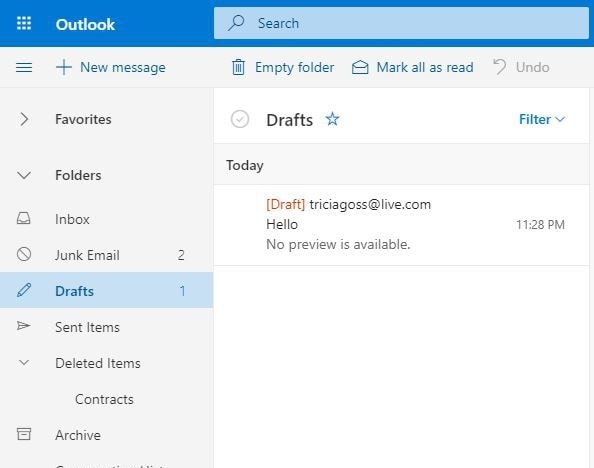
Methode 2: Rückgängig machen der Aktion in Outlook
Für alle, die ihre Entwürfe in Outlook versehentlich gelöscht haben, können Sie die Aktion einfach "rückgängig" machen. Sobald Sie einen E-Mail-Entwurf löschen, klicken Sie in der Symbolleiste (oder im Schnellmenü) auf das Rückgängig Symbol. Außerdem können Sie einfach die Tasten Strg + Z gleichzeitig drücken, um die Aktion rückgängig zu machen und den E-Mail-Entwurf in Outlook wiederherzustellen.

Methode 3: Wiederherstellen der E-Mail-Entwürfe in Outlook über Gelöschte Objekte
Wenn Outlook abstürzt, werden die E-Mail-Entwürfe manchmal stattdessen in den Gelöschte Objekte Ordner verschoben. Um zu erfahren, wie Sie einen Outlook-E-Mail-Entwurf wiederherstellen, können Sie stattdessen den Gelöschte Objekte Ordner in der Seitenleiste aufrufen. In einigen Outlook-Versionen finden Sie diese Option stattdessen in der Hauptnavigationsleiste.
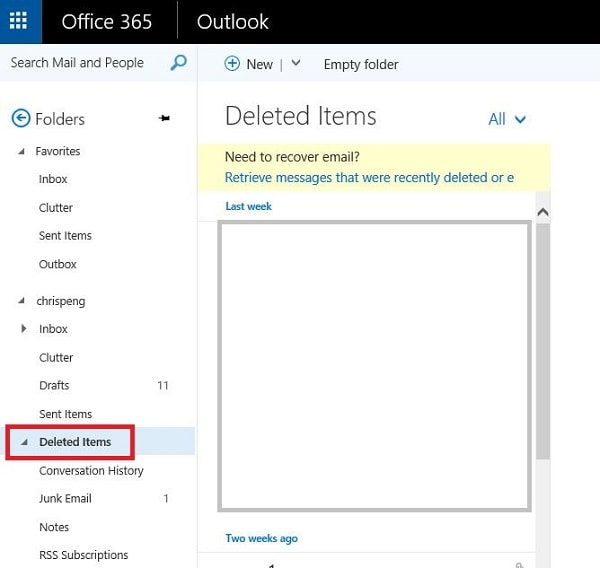
Sobald Sie den Gelöschte Objekte Ordner geöffnet haben, können Sie Ihre E-Mail-Entwürfe einfach einsehen und wiederherstellen. Um alle E-Mail-Entwürfe aus Outlook wiederherzustellen, können Sie einfach mit der rechten Maustaste auf den Ordner Gelöschte Objekte klicken und stattdessen die Schaltfläche "Gelöschte Objekte wiederherstellen" anklicken.
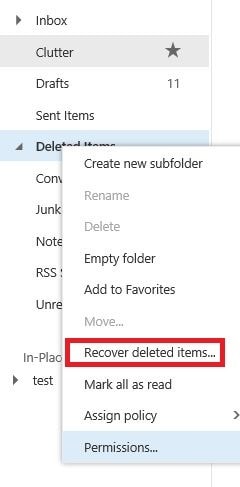
Methode 4: Reparieren der Outlook PST-Datei
Wenn Ihr Outlook abgestürzt ist und Sie Ihre E-Mails wiederherstellen müssen, können Sie die PST-Datei der Anwendung reparieren. Dazu können Sie ein PST-Reparaturtool wie Stellar Repair for Outlook verwenden.
Sobald Sie das Programm starten, können Sie die beschädigte PST-Datei durchsuchen und in das Programm laden. Später wird es die notwendigen Schritte unternehmen, um Ihre Outlook-Entwürfe zu reparieren. Sie können sogar eine Vorschau der reparierten E-Mails anzeigen und sie von hier aus extrahieren.
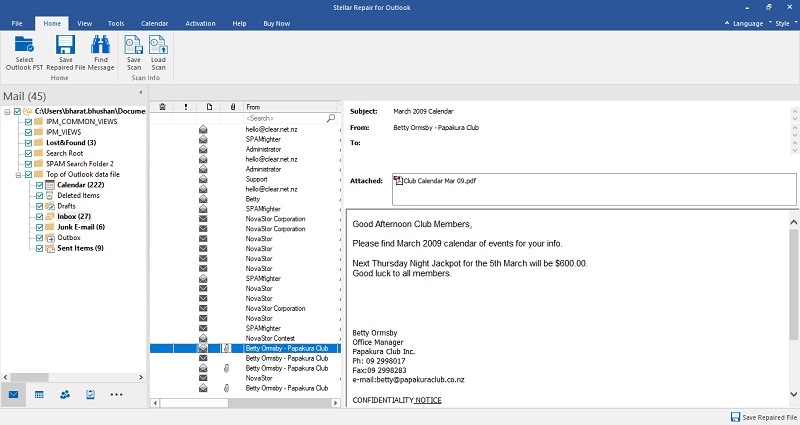
Wichtiger Hinweis: Aktivieren Sie die Automatische Speicherungsoption für Entwürfe
Inzwischen wissen Sie sicher, dass Sie eine nicht gespeicherte E-Mail in Outlook wiederherstellen können. Wenn Sie sich dieses Problem ersparen möchten, sollten Sie die Option zum automatischen Speichern von Entwürfen aktivieren. Starten Sie dazu einfach Outlook und gehen Sie zu Einstellungen > Outlook-Optionen > E-Mail. Von hier aus können Sie die Häufigkeit festlegen, mit der Ihre E-Mails automatisch in einem bestimmten Intervall in Outlook Entwürfe gespeichert werden.
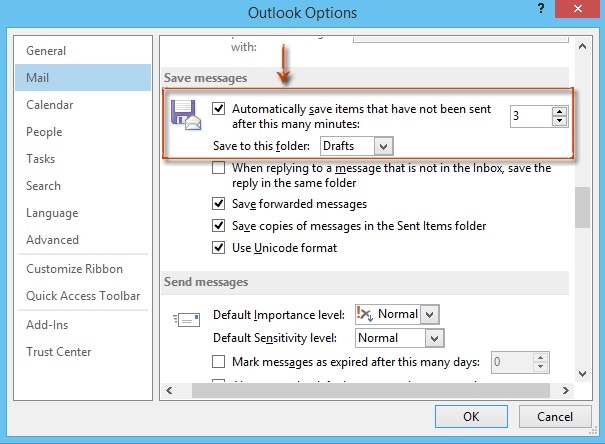
Teil 3: Wie kann man verlorene Outlook-E-Mails von der Festplatte wiederherstellen?
Sie können erfahren, wie Sie E-Mail-Entwürfe wiederherstellen können, wenn Outlook abgestürzt ist, wenn Sie die oben aufgeführten Lösungen befolgen. Wenn Sie einen E-Mail-Entwurf in Outlook dennoch nicht wiederherstellen können, sollten Sie ein Datenwiederherstellungstool verwenden. Wenn die Outlook-E-Mails auf dem lokalen Speicher Ihres Systems gespeichert wurden, kann Recoverit Ihnen helfen, sie wiederherzustellen.
Das von Wondershare entwickelte Recoverit Data Recovery ist ein professionelles Datenwiederherstellungstool, mit dem Sie Ihre Fotos, Videos, Dokumente, E-Mails und vieles mehr wiederherstellen können. Es hat eine der höchsten Erfolgsquoten in der Branche und ermöglicht Ihnen sogar eine Vorschau Ihrer Daten im Voraus. Um zu erfahren, wie Sie Outlook-E-Mail-Entwürfe wiederherstellen können, befolgen Sie einfach diese einfachen Schritte:
Schritt 1: Wählen Sie den Ort, an dem Outlook-E-Mails gespeichert werden
Um E-Mail-Entwürfe aus Outlook wiederherzustellen, starten Sie einfach Wondershare Recoverit Data Recovery auf Ihrem System. Von der Startseite aus können Sie einfach einen Ort zum Scannen auswählen (z.B. eine Partition oder den Ordner, in dem die Outlook-E-Mails gespeichert wurden).

Schritt 2: Warten Sie darauf, dass Ihre E-Mails extrahiert werden
Nachdem Sie einen Speicherort ausgewählt haben, klicken Sie auf die Schaltfläche "Start" und warten Sie eine Weile, bis Recoverit Ihre verlorenen Daten extrahiert hat. Sie können den Fortschritt hier überprüfen und den Vorgang bei Bedarf anhalten/beenden.

Es gibt auch eingebaute Filter und Suchoptionen auf der nativen Oberfläche von Recoverit, um Ihre verlorenen E-Mails zu finden. Mit den Filtern können Sie Daten anhand ihres Typs, ihrer Größe, ihres letzten Änderungsdatums, etc. finden.

Schritt 3: Wiederherstellung der E-Mail-Entwürfe für Outlook
Großartig! Auf der nativen Oberfläche von Recoverit Data Recovery können Sie jetzt eine Vorschau Ihrer Fotos, Videos, Dokumente und mehr anzeigen. Wählen Sie einfach die E-Mails und andere Dateien Ihrer Wahl aus und klicken Sie auf die Schaltfläche "Wiederherstellen". Sie können nun die ausgewählten E-Mails an einem bevorzugten Ort auf Ihrem System speichern.
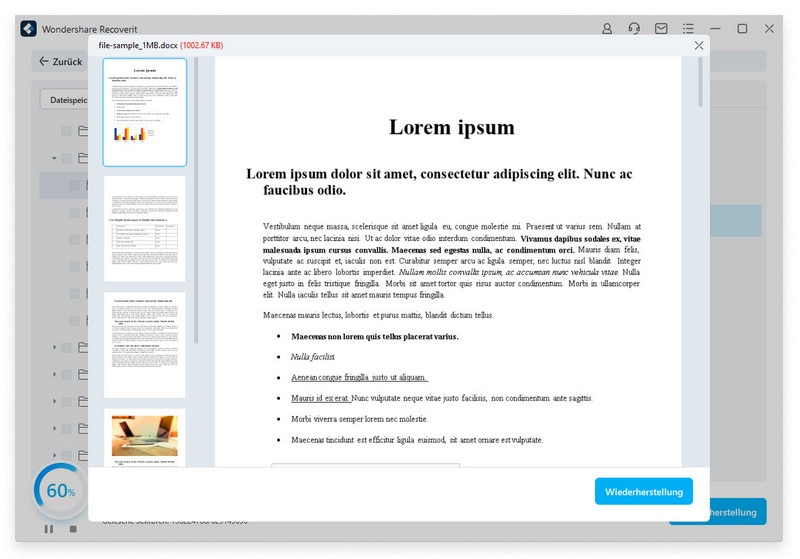
Das war's! Ich bin sicher, dass Sie nach der Lektüre dieses Beitrags Ihre Zweifel ausgeräumt haben, z.B. ob man eine nicht gespeicherte E-Mail in Outlook wiederherstellen kann oder wie man eine nicht gesendete E-Mail in Outlook wiederherstellt. Wenn Ihre Entwürfe auch aus Outlook gelöscht wurden, können Sie ein Datenrettungsprogramm wie Recoverit Data Recovery verwenden. Probieren Sie diese Lösungen aus und lassen Sie uns wissen, ob Sie Ihre E-Mail-Entwürfe in Outlook wiederherstellen konnten oder nicht.
Tipps für Datenrettung
- Computer-Datenrettung
- Kostenlose Datenrettungssoftware
- Top 5 kostenlose Datenrettungssoftware
- Editor-Dateien wiederherstellen
- Top 5 Open Source Datenrettungsprogramme
- Die beste Video-Wiederherstellung
- Die beste Foto-Wiederherstellung
- Telefon-Datenrettung
- Datenwiederherstellung nach einem Factory Reset auf Android
- Dateien von Android Speicherkarte wiederherstellen
- Dateien auf Nokia-Handys wiederherstellen
- Dateien auf einem LG Mobiltelefon wiederherstellen
- Dateien von einem Smartphone wiederherstellen
- Top 8 der kostenlosen Android Wiederherstellungssoftwares
- Mehr
- Recover My Files mit Lizenzschlüssel cracken
- iMovie-Dateien mit iMovie Recovery wiederherstellen
- Bewertung von Disk Drill
- Alles über Stellar Data Recovery Aktivierungsschlüssel
- Easy Recovery Essentials Free für Windows
- Hetman Partition Recovery
- Testbericht für DiskDigger Pro
- Bewertung von Recuva Free Data Recovery





Classen Becker
chief Editor